La présente section vous indique pas à pas comment ajouter, modifier ou consulter les données de préparation forêt d’une ou plusieurs grumes.
Encodage des données de billonnage forêt
Sachant que les numéros forestiers sont attribués par groupe d’essence (Okoumé et bois divers) dans une AAC, l’enregistrement des données de billonnage forêt se fera donc par groupe d’essence. Pour ce faire, il faut :
- Cliquer sur Suivi d’exploitation ;
- Choisir l’UFG et l’AAC ;
- Cliquer sur +d’options ;
- Cliquer sur la rubrique Recherche sur les données d’inventaire, sélectionner le groupe d’essence (principale ou secondaire) en fonction du support de saisie

- Cliquer sur Chercher ;
- Poser le curseur de votre souris sur Choisissez une tâche ;
- Cliquer sur la tâche billonnage forêt ;
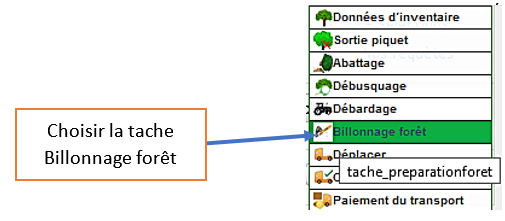
Une fois l’interface de création de bille affichée comme ci-dessous,
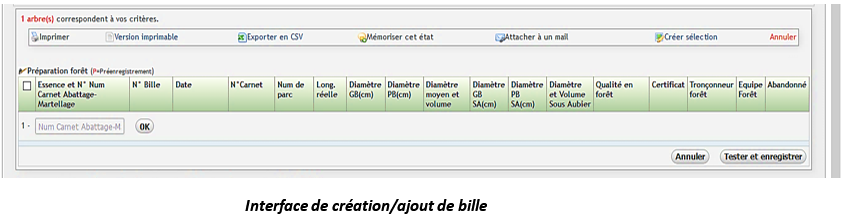
- Renseigner le numéro forestier (ex :22) et cliquer sur OK,
- Le Système identifie l’essence de l’arbre ayant ce numéro forestier et l’attribue à la grume automatiquement et aussi il affiche les mensurations de l’arbre d’origine dans les champs longueur, diamètre gros bout et petit bout
- Le système va créer automatiquement des lignes pour permettre de saisir chaque grume ; saisir autant de fois le numéro forestier qu’il y a de séquences et renseigner dans la case N°Bille la séquence correspondante
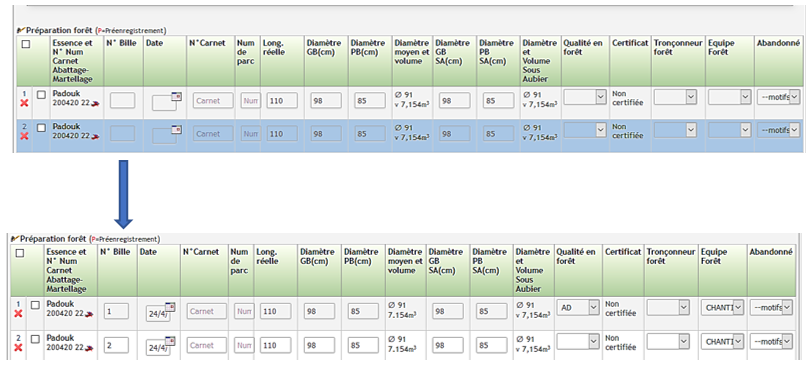
- Cliquer sur le bouton de traitement par lot pour renseigner les données communes telles que :
- La date,
- Le numéro du feuillet du carnet,
- La qualité de la bille (AD),
- L’équipe forêt,
- Le préparateur forêt (s’il est connu),
- Cliquer sur Appliquer aux X grumes,
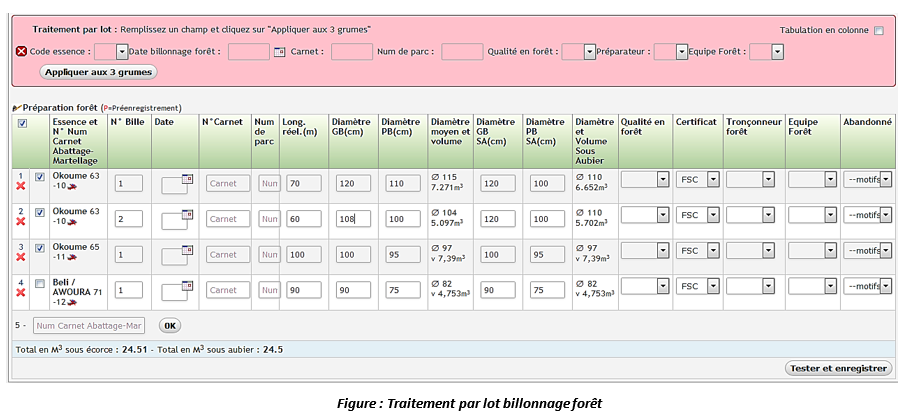
Le système offre la possibilité de saisir les mensurations des grumes soit par tabulation en colonne Longueur, Diamètre GB et Diamètre PB soit ligne par ligne.
- Tabulation en colonne, fonctionne comme suit :
- Cocher la case Tabulation par colonne présente dans le traitement par lot,
- Aller à la ligne de la première grume, cliquer dans la case Longueur pour saisir le chiffre en dm,
- Appuyer sur le bouton tab de votre clavier pour passer à la longueur de la grume suivante,
- Une fois toutes les longueurs renseignées tabuler pour saisir tous les diamètres Gros bout et tous les Diamètres Petit Bout,
- Les Diamètres moyens et volumes de chaque grume seront calculés automatiquement par le système
- La saisie ligne par ligne (Tabulation horizontale) fonctionne comme suit :
- Ne pas cocher la case Tabulation par colonne présente dans le traitement par lot
- Aller à la ligne de la première grume, cliquer dans la case Longueur pour saisir le chiffre en dm. Exemple : 16,10 m sera saisi 161
- Appuyer sur le bouton tab de votre clavier pour passer au diamètre Gros Bout de la grume et saisir sa valeur en cm
- Appuyer sur le bouton tab de votre clavier pour passer au diamètre Petit Bout de la grume et saisir sa valeur en cm
- Le Diamètre moyen et volume de la grume seront calculés automatiquement par le système
- Passer à la ligne suivante pour traiter la grume suivante
- Sélectionner le motif d’abandon pour chaque grume si nécessaire ;
- Cliquer sur le bouton tester et enregistrer
- Le système va effectuer un contrôle pour détecter les anomalies et les lister tout en précisant les lignes concernées
- Si tout est OK,
- Enfin cliquer sur le bouton confirmer et enregistrer
NOTA BENE
- Il est important de bien renseigner les informations ci-dessous car ce sont des éléments essentiels pour la génération du carnet de chantier :
- Les mensurations au débardage (données fûts)
- Les mensurations au billonnage forêt (données billes)
- Les motifs d’abandon (pour le décompte des billes non valorisées).
- Il est important de renseigner l’équipe forêt pour le calcul de la paie de production par équipe.
Contrôle des données du billonnage forêt
Pour contrôler les données encodées lors du billonnage forêt, il faut :
- Cliquer sur Suivi d’exploitation ;
- Choisir l’UFG et l’AAC ;
- Cliquer sur +d’options
- Cliquer sur la rubrique recherche sur le billonnage forêt et cocher toutes grumes,
- Utiliser le numéro de carnet ou la date de billonnage pour rechercher les données à contrôler ;
- Cocher le 1er bouton pour un affichage individuel d’information,
- Cliquer sur Choisir les champs à afficher,
- Sur les arbres, vous pourrez choisir l’essence, la zone villageoise
- Sur les billes, vous pourrez choisir le numéro de grume, longueur réelle, diamètre GB, diamètre PB, diamètre préparé, le motif d’abandon, l’équipe forêt…
- Préciser le nombre de ligne à afficher dans le résultat de votre requête,
- Cliquer sur chercher.
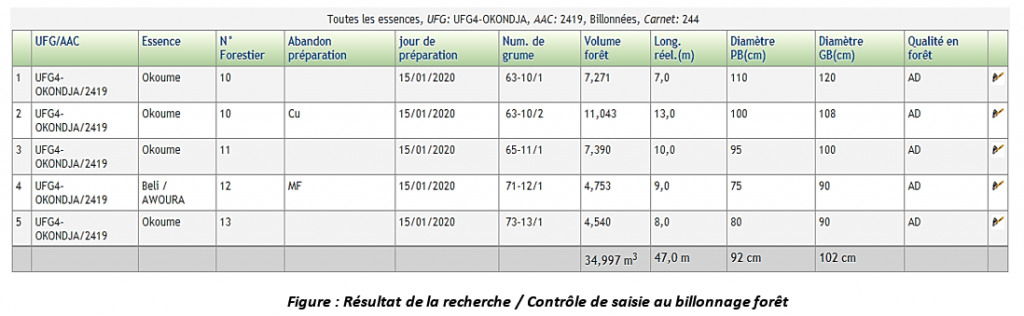
Modification des données d’une bille
Pour modifier les données d’une bille :
- Cliquer sur Suivi d’exploitation ;
- Choisir l’UFG et l’AAC ;
- Cliquer sur +d’options ;
- Cliquer sur la rubrique Recherche sur les données d’inventaire et choisir la classe d’essence (Principale ou secondaire) ;
- Cliquer sur chercher ;
- Poser le curseur de votre souris sur choisissez une tâche ;
- Cliquer sur billonnage forêt ;
- Renseigner le numéro forestier et la séquence de la bille que vous souhaitez modifier, puis cliquer sur le bouton OK
- Le système vous renvoie certains détails de billonnage effectué sur la bille (date et volume) et les boutons supprimer et modifier,

- Cliquer sur la mention modifier les informations du précédent billonnage sont conservées ; modifier les champs souhaités

- Cliquer sur le bouton Tester et enregistrer
- Cliquer sur le bouton Confirmer et enregistrer
Suppression d’une bille
Pour supprimer une bille, il faut :
- Cliquer sur Suivi d’exploitation ;
- Cliquer sur +d’options ;
- Cliquer sur la rubrique Données d’inventaire et choisir le groupe d’essence (Principale ou Secondaire) ;
- Cliquer sur chercher ;
- Poser le curseur de votre souris sur choisissez une tâche ;
- Cliquer sur billonnage forêt ;
- Renseigner le numéro forestier et la séquence de la bille que vous souhaitez supprimer, puis cliquer sur le bouton OK
- Le système vous offre les options supprimer et modifier,
- Cliquer sur supprimer
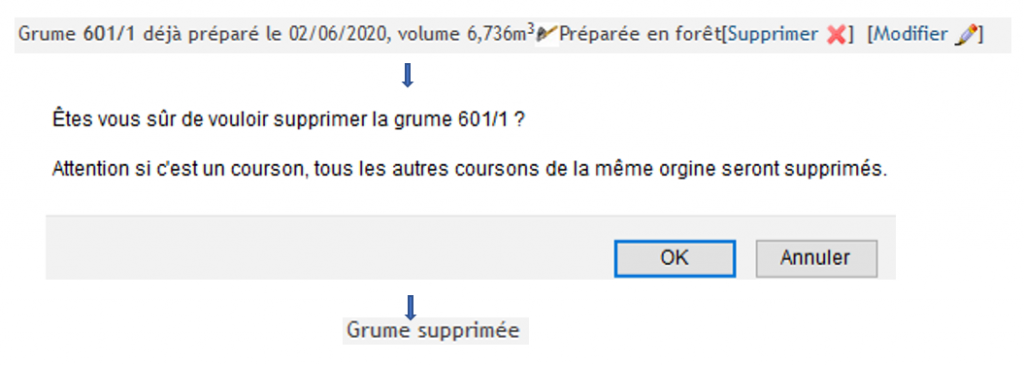
- Cliquer sur chercher.
Requête et Analyse des données sur le billonnage forêt
Pour effectuer une requête sur le billonnage forêt, il y a plusieurs possibilités d’afficher le résultat selon la recherche (globale ou détaillée).
Pour ce faire, il suffit de :
- Cliquer sur Suivi d’exploitation ;
- Choisir l’UFG et l’AACou pas (si vous voulez voir l’ensemble des forêts par exemple)
- Cliquer sur +d’options ;
- Cliquer sur la rubrique recherche sur le billonnage forêt et cocher toutes grumes ;
- Vous pourrez utiliser le numéro de carnet, la date, le nom du préparateur forêt, l’équipe forêt pour affiner votre recherche ;
- Si vous voulez faire un filtre sur les essences, ouvrir la recherche sur les inventaires et sélectionner les essences
- Cliquer sur chercher
En fonction du type de résultat qu’on souhaite, vous avez le choix sur 5 types d’analyses :
- Cliquer sur le 1er bouton d’analyse l’affichage individuel d’information comme suit

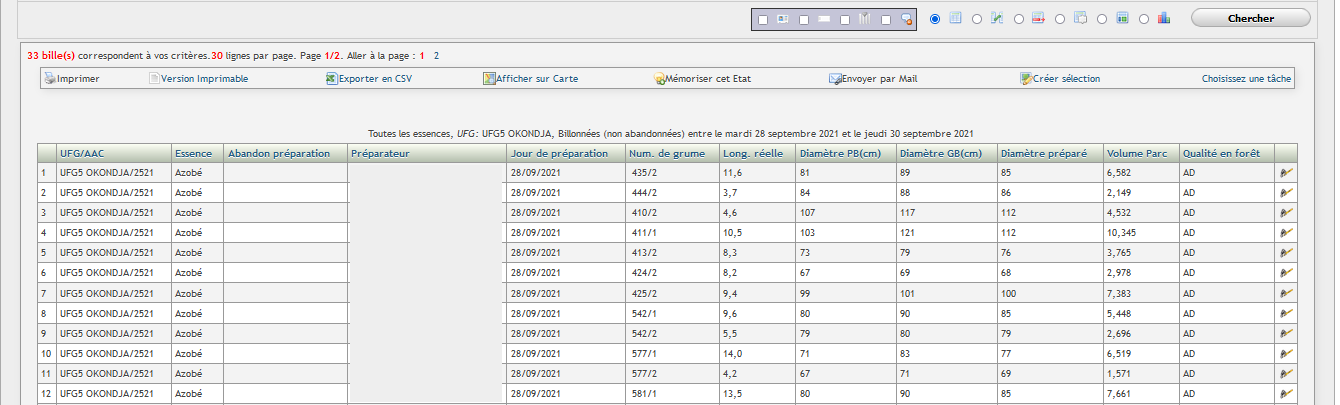
NB : Si lors de l’affichage du résultat de la requête vous avez une ligne vide dans une tâche exécutée, cela signifie que l’information n’a pas été renseignée lors de la saisie.
- Une fois le 1er bouton coché, cliquer sur choisir champs à afficher pour sélectionner sur les arbres et sur les billes les informations que vous voulez dans le résultat

Interface des champs à afficher au premier bouton
- Vous pourrez préciser le nombre de billes à afficher sur votre page si le résultat à afficher est supérieur à 30 lignes dans option d’affichage
- Vous avez la possibilité de préciser le critère de classement avant l’affichage du résultat en le choisissant dans classé par
- Après affichage du résultat en cliquant sur le nom de la colonne. Une colonne utilisée pour un classement s’affiche comme suit
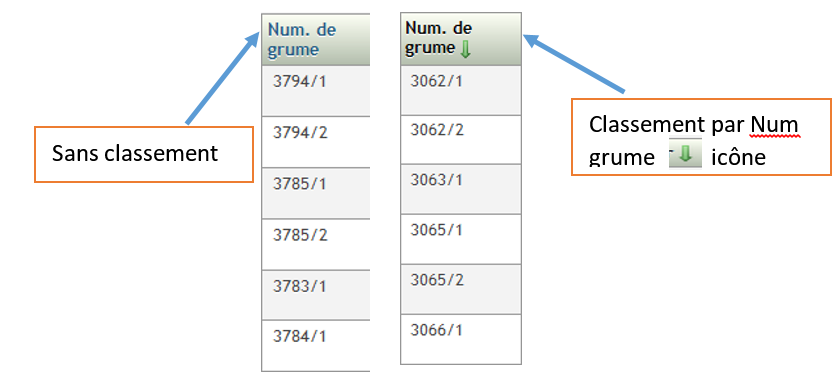
- Cliquer sur chercher.
- Cliquer sur le 2ème bouton d’analyse pour l’affichage du résultat sous forme de synthèse en nombre de billes et en volumes comme suit

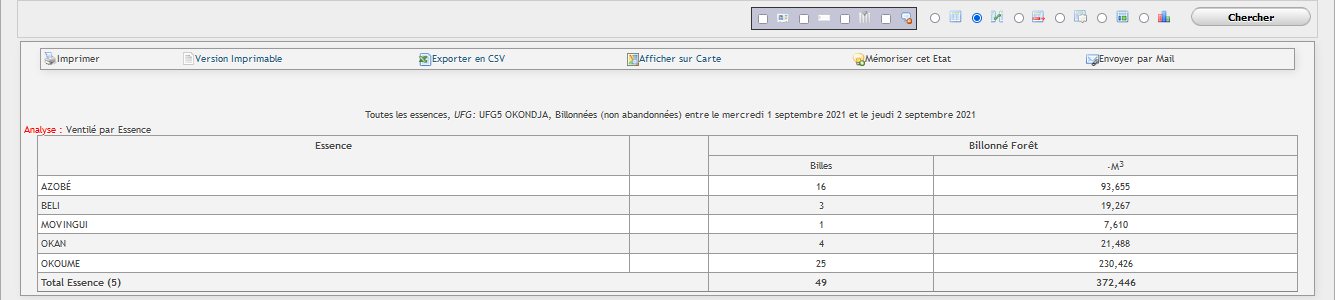
résultat requête sur le billonnage forêt 2e bouton ventilé par essence
NB : Si lors de l’affichage du résultat de la requête vous avez le critère NON DEFINI dans une colonne, cela signifie que l’information n’a pas été renseignée lors de la saisie.
- Une fois le 2ème bouton coché, cliquer sur choisir champs à afficher pour sélectionner sur les volumes que vous souhaitez analyser
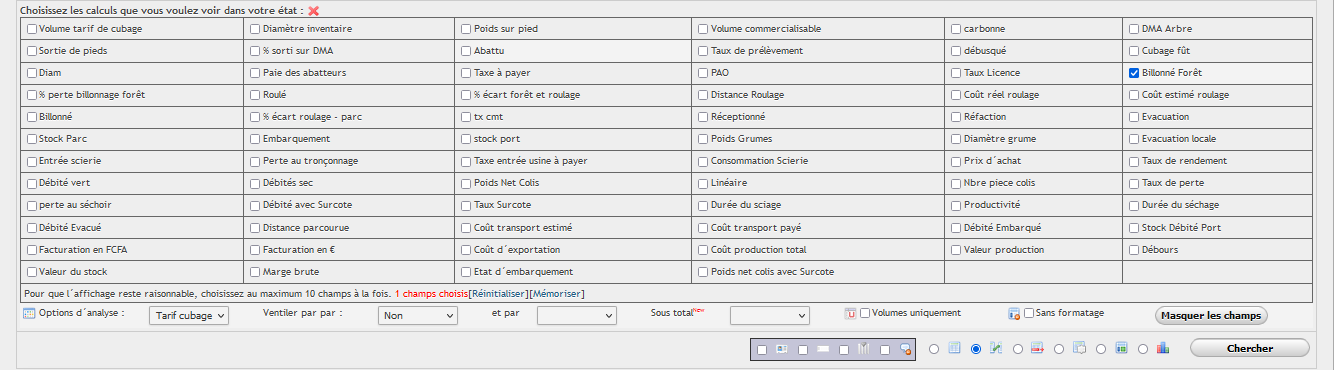
Interface des champs à afficher au deuxième bouton d’analyse (billonnage forêt)
- Utiliser Ventiler par pour préciser le ou les critère(s) de regroupement des données du résultat. Cette liste déroulante donne la possibilité de combiner deux (2) critères au plus mais aussi elle combine des critères pour avoir trois (3).
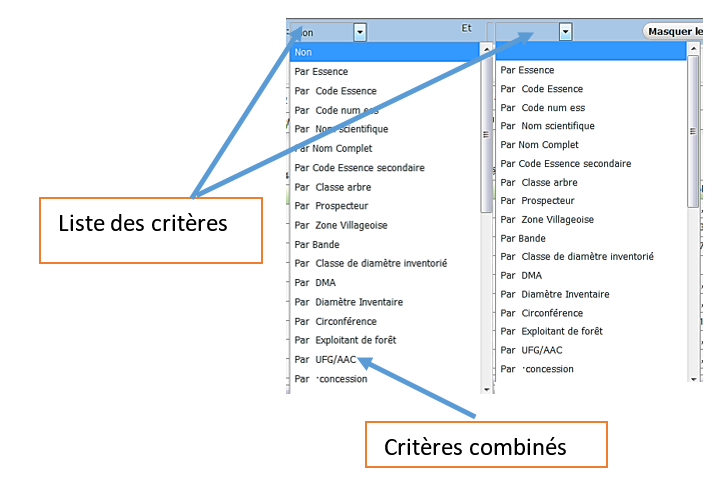
- Cliquer sur chercher.
- Cliquer sur 3ème bouton d’analyse pour un affichage superposé des données individuelles et synthétisées du résultat de la requête (superposition du 1er et du 2ème bouton) comme suit :
![]()
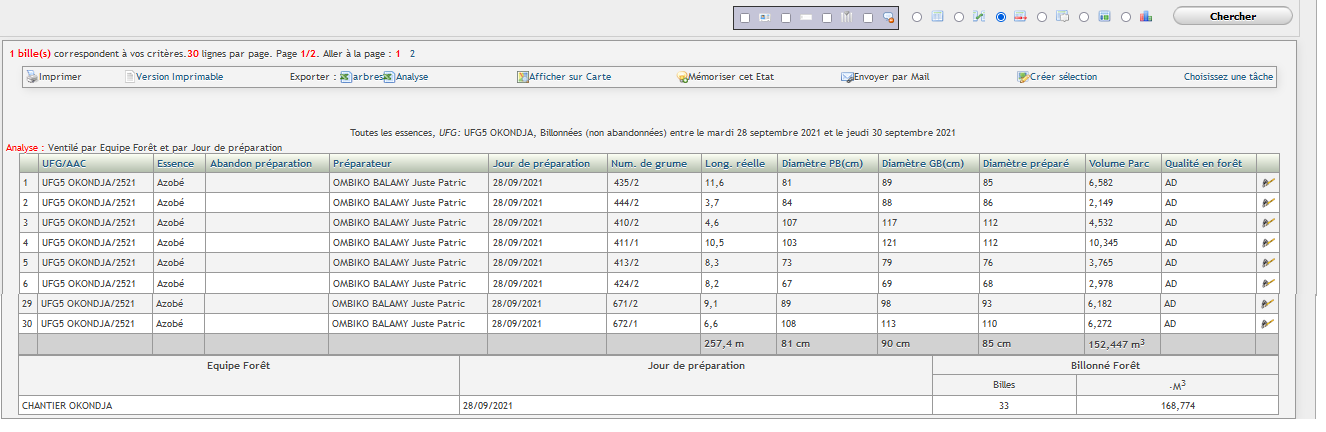
- Une fois le 3ème bouton coché, le système vous donne la possibilité de choisir les éléments à afficher sur votre résultat individuel et sur l’analyse comme illustré ci-dessous
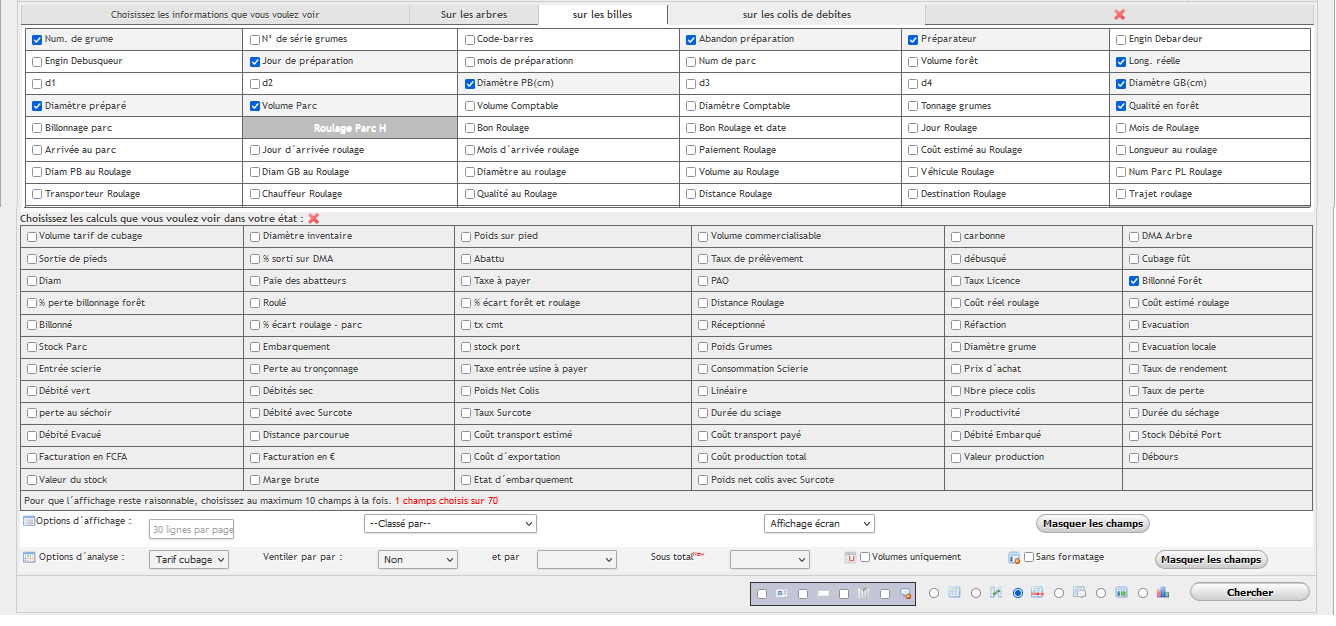
- Utiliser Ventiler par pour préciser le ou les critère(s) de regroupement des données du résultat. Cette liste déroulante donne la possibilité de combiner deux (2) critères au plus mais aussi elle combine des critères pour avoir trois (3).
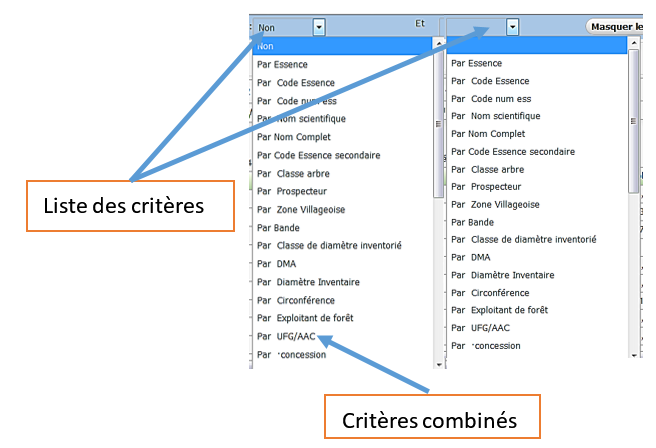
- Cliquer sur chercher.
- Cliquer sur le 4ème bouton d’analyse pour avoir une analyse détaillée des billes.

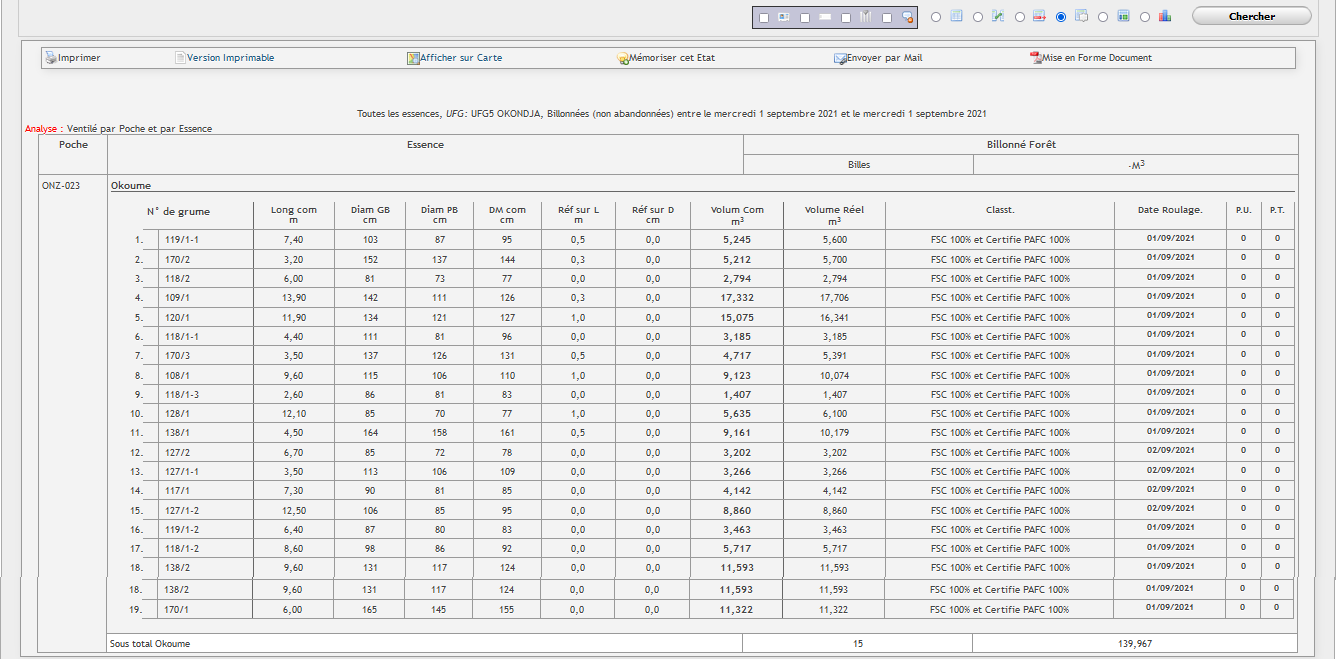
- Une fois le 4è bouton coché, cliquer sur choisir champs à afficher pour sélectionner le volume que vous souhaitez afficher
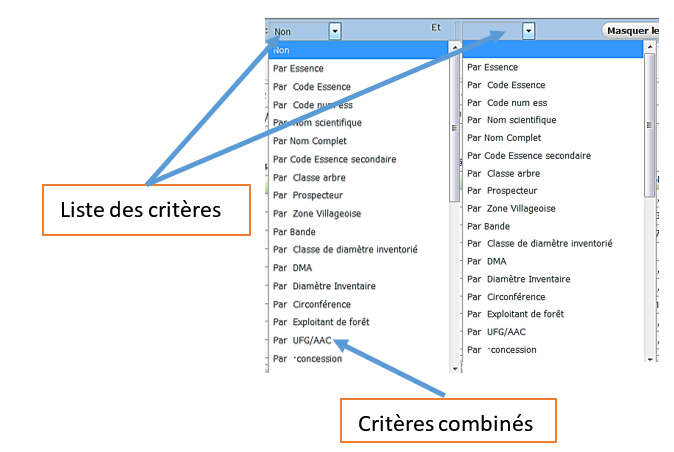
- Cliquer sur chercher.
- Cliquer sur le 5ème bouton d’analyse pour afficher les données sous forme de tableau croisé dynamique. Vous avez la possibilité de masquer le nombre de grumes ou pieds et aussi pour un affichage optimal, le nombre de colonnes à afficher est maximum 35.

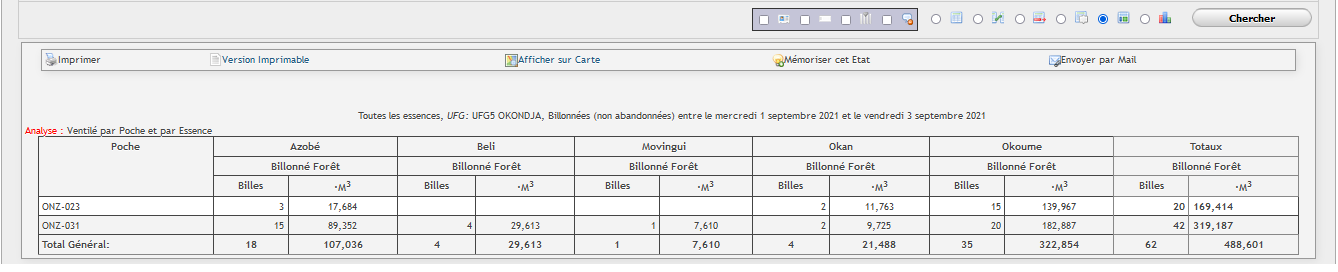
- Une fois le 5è bouton coché, cliquer sur choisir champs à afficher et cocher le volume qu’on souhaite analyser.
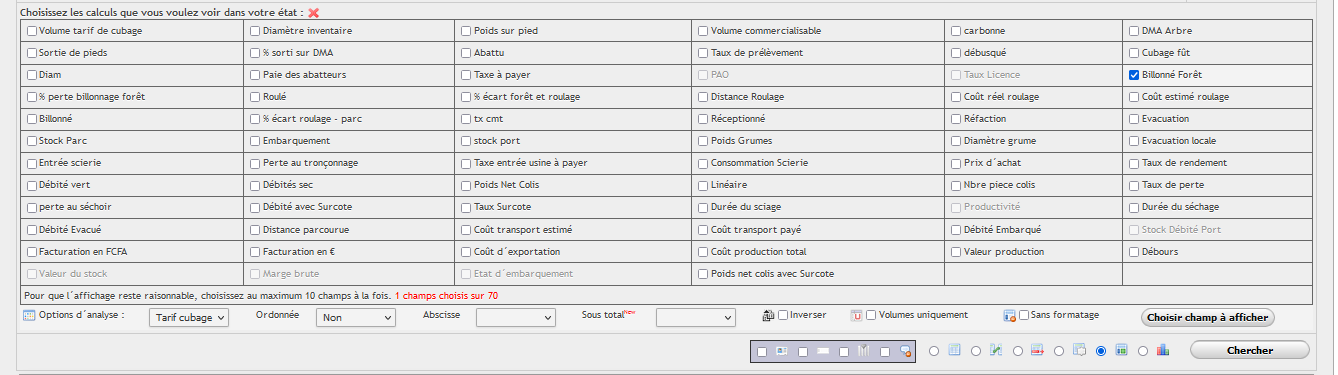
- Utiliser Ventiler par pour préciser le ou les critère(s) de regroupement des données du résultat.
- Cliquer sur chercher Cliquer sur le 6eme bouton d’analyse pour l’affichage en graphique comme suit
![]()
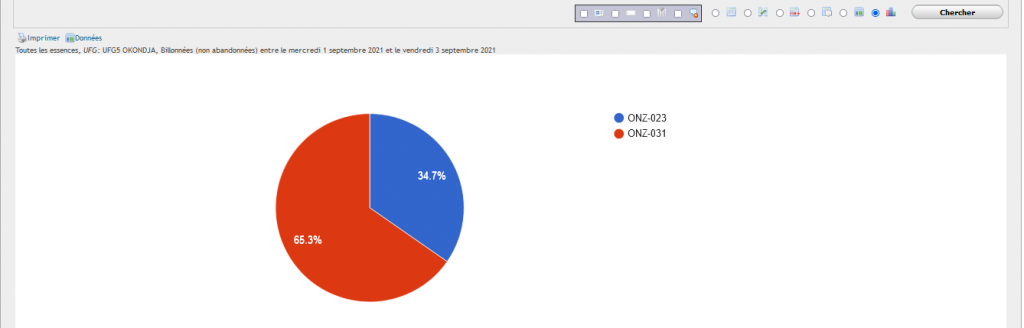
Interface champs à afficher au 6 eme bouton d’analyse
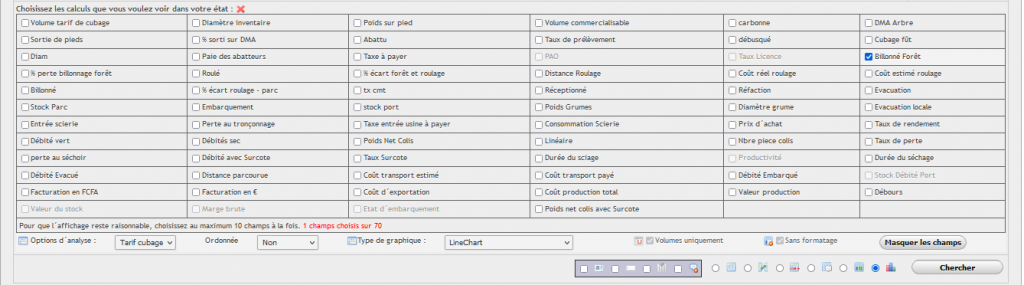
choix du graphique

Articles Liés
- Préparation (Billonnage parc) : Cas Billonnage Parc de Rupture
Préparation parc H (Billonnage parc) La présente section vous indique pas à pas comment ajouter,…
- BILLONNAGE SCIERIE (DEDOUBLEMENT DE GRUME)
BILLONNAGE SCIERIE(DEDOUBLEMENT DE GRUME) La présente section vous indique pas à pas comment ajouter, modifier,…
- Suivi des données Sortie Piquet (Triage/Balivage/Martelage d’état)
2. Suivi des données Sortie piquet Elle consiste à mettre à jour les données liées à…
- Suivi de l'exportation
3.Suivi des dossiers export Cette section vous montrera pas à pas comment créer, mettre à…
- Préparation (Billonnage parc) : Cas Billonnage Parc de Rupture
Préparation parc H (Billonnage parc) La présente section vous indique pas à pas comment ajouter,…
